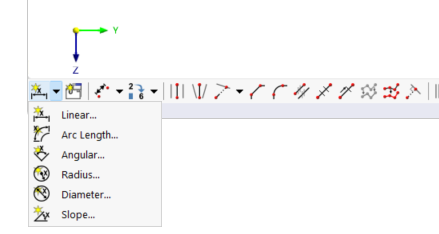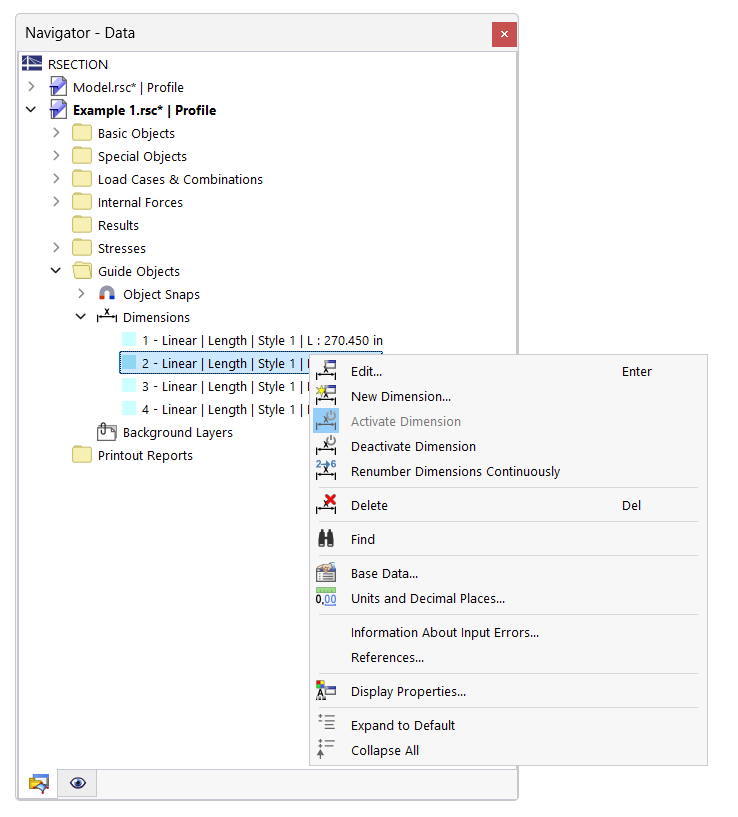Las cotas aportan una contribución importante a la comprensión del modelado. Puede introducir diferentes tipos de cota que puede aplicar como definidas por el usuario.
Con las funciones del botón
![]() en la barra de herramientas de CAD puede establecer las dimensiones directamente en el modelo.
en la barra de herramientas de CAD puede establecer las dimensiones directamente en el modelo.
Defina los parámetros en el cuadro de diálogo 'Nueva acotación'. Luego, haga clic en los objetos que definen la cota en la ventana de trabajo.
Datos básicos
En la pestaña Datos principales, defina el tipo de cota y cómo se va a representar.
Tipo de cota y estilo
Hay varios 'Tipos de cota' disponibles para su selección en la lista. Corresponden a las funciones de los botones (consulte la imagen Botones para acotaciones).
| Lineal | Longitud(es) entre dos o más puntos |
| Longitud de arco | Longitud entre los puntos de un arco |
| Ángulo | Ángulo entre tres puntos o dos líneas |
| Radio | Radio del círculo o arco |
| Diámetro | Diámetro del círculo o arco |
| Pendiente | Ángulo de inclinación entre una línea y un plano |
Las 'Propiedades de visualización' controlan los símbolos de cota y las fuentes que se utilizan para mostrar la cota. Puede cambiar el 'estilo' actual usando el botón
![]() Comprobar: Aparece el cuadro de diálogo 'Propiedades de visualización' con una vista previa de las dimensiones. Allí puede ajustar el estilo para los tipos de cota individuales, si es necesario.
Comprobar: Aparece el cuadro de diálogo 'Propiedades de visualización' con una vista previa de las dimensiones. Allí puede ajustar el estilo para los tipos de cota individuales, si es necesario.
Opciones
Puede complementar la acotación un símbolo de cota. Introduzca el 'Símbolo' o seleccione la entrada correspondiente de la lista.
Parámetros
En esta sección de diálogo, puede definir los parámetros de referencia para las cotas de las longitudes.
Al especificar la 'Referencia', puede controlar si la cota se refiere a la longitud real entre los puntos de definición o la proyección en una de las direcciones globales.
Desviación
La 'Desviación de línea de cota' Δ describe la distancia de la línea de cota a partir de los objetos de referencia. En el cuadro de diálogo del botón, puede definir esta distancia gráficamente (consulte el paso (6) en la imagen Configuración gráfica de la acotación).
Si activa la casilla 'Desviación de ejes globales', puede definir la distancia de la línea de cota con la referencia de coordenadas global.
Posición
La pestaña Posición gestiona los objetos y parámetros que determinan la cota.
Referencias de cota
Las opciones de entrada en esta sección de diálogo dependen del tipo de cota. Para las cotas de longitud, los objetos de referencia se gestionan en una tabla: En la columna 'Tipo', defina el tipo de objeto de referencia. Luego, introduzca el 'número' del punto. Cuando se activa el cuadro de texto, puede hacer clic en el botón para seleccionar el objeto de referencia
![]() complemento, por ejemplo. Por lo tanto, la tabla ofrece la posibilidad de relacionar la línea de cota con otros puntos sin eliminar y redefinir la acotación.
complemento, por ejemplo. Por lo tanto, la tabla ofrece la posibilidad de relacionar la línea de cota con otros puntos sin eliminar y redefinir la acotación.
Para una cota angular (tipo 'Pendiente'), puede definir en esta pestaña de diálogo la 'Línea', la 'Dirección' del ángulo y la 'Posición' de la cota en relación con el inicio o el final de la línea.
Personalizar la posición del texto
El texto de cota se dispone en el centro de manera predeterminada. Para ajustar la 'Posición vertical' o la ' Posición horizontal', marque la casilla correspondiente. A continuación, puede seleccionar la posición adecuada en la lista.
Representación de cotas
Puede mostrar u ocultar la representación de cotas en el 'Navegador - Mostrar'. En la categoría Acotación, hay más opciones disponibles para configurar la visualización. Por ejemplo, puede activar la visualización de unidades o Símbolos.
En el 'Navegador - Datos', puede controlar la representación de cotas individualmente.
Alternativamente, puede usar la casilla de verificación Activa en el cuadro de diálogo (consulte la imagen Nueva dimensión). Además, hay funciones disponibles en el menú contextual de las dimensiones para desactivar funciones.